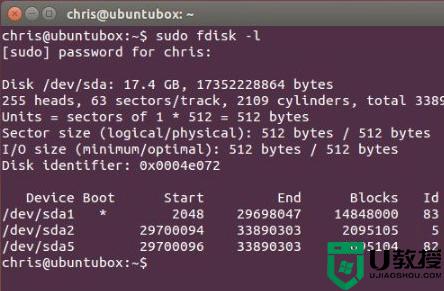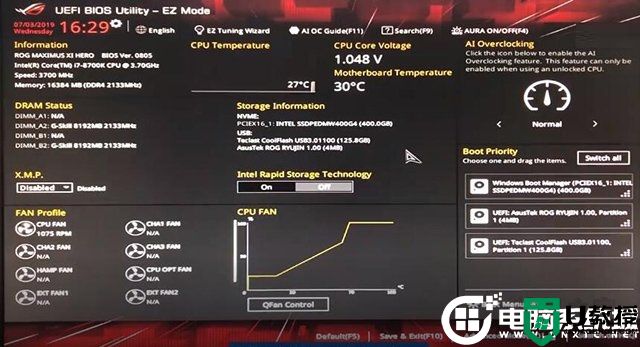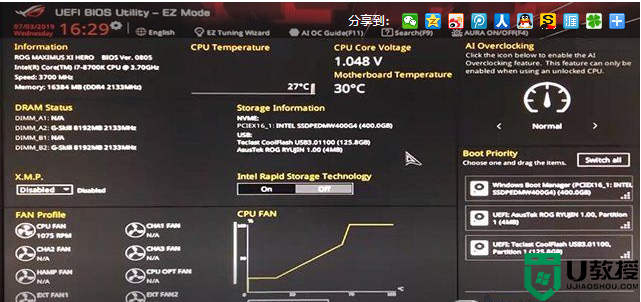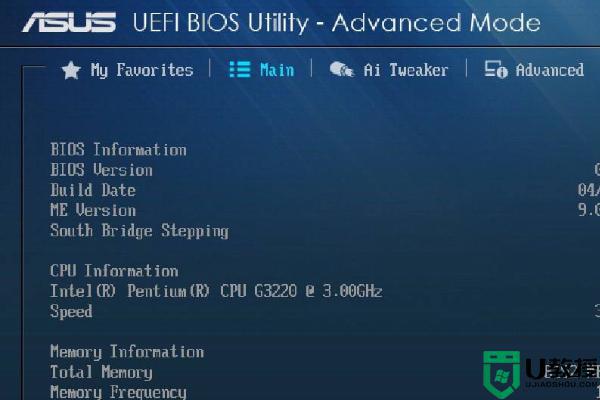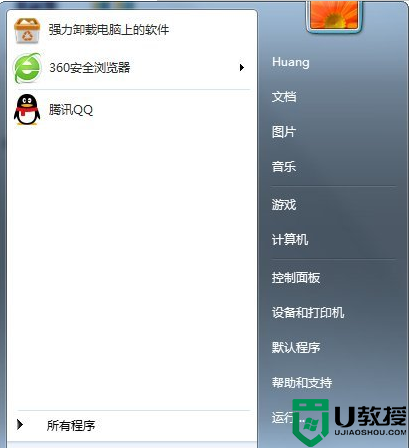华硕电脑加装硬盘后怎么修改启动项?
时间:2023-10-15作者:bianji
操作方法:









1、开机后按DEL进入BIOS:

2、通过方向键或者鼠标选择到【启动】菜单:

3、通过方向键或鼠标下移可以看到【启动选项属性】:

4、【启动选项#1】中并不能看到加装的第二颗硬盘:

5、这时需要点击下方的【硬盘BBS属性】:

6、打开后可以看到加装的第二颗硬盘:

7、选择【启动选项#1】,回车,选择加装的第二颗硬盘,回车:

8、加装的第二颗硬盘就变成了第一启动项:

9、F10,保存退出,设置完成。